用Photoshop打造神秘3D空间特效
来源:岁月联盟
时间:2008-05-06

1.建立一个新文档,这里我用600*600像素。建立一个新图层并用白色填充,命名为“Blocks”。然后执行滤镜-风格化-凸出,设置如下所示:
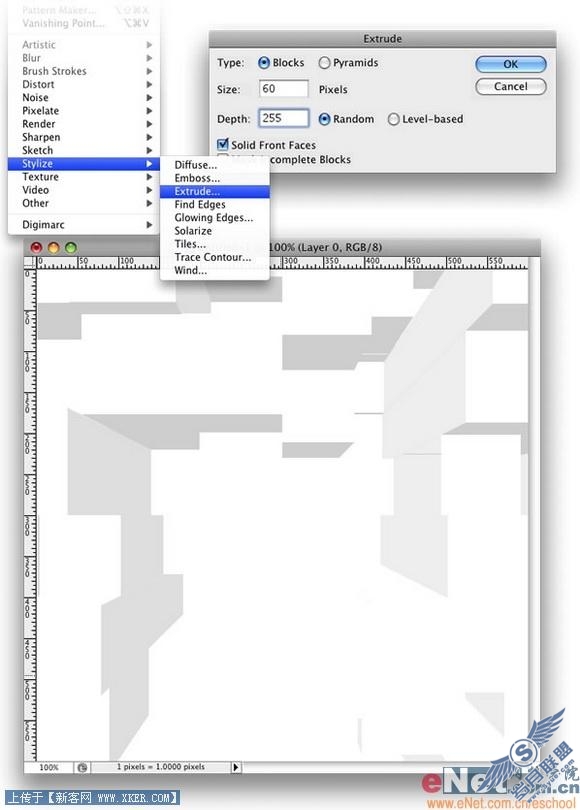
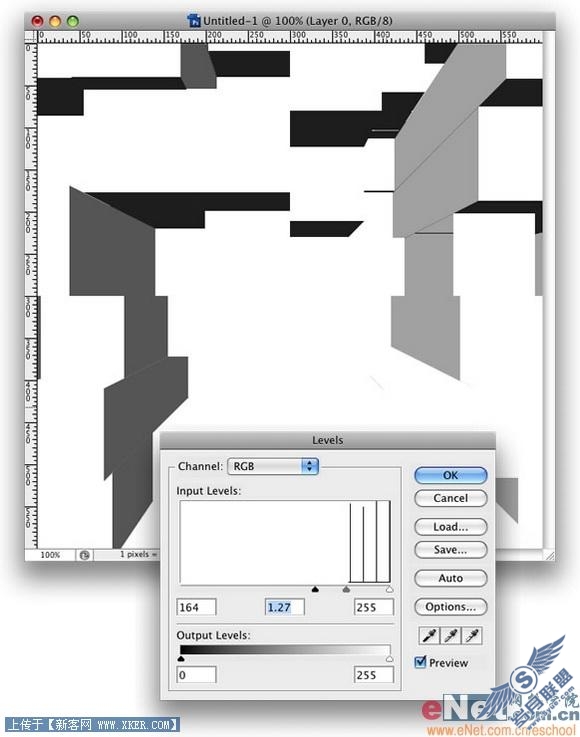
3.执行图像-调整-反向,此时你的图中应和下图所相似:
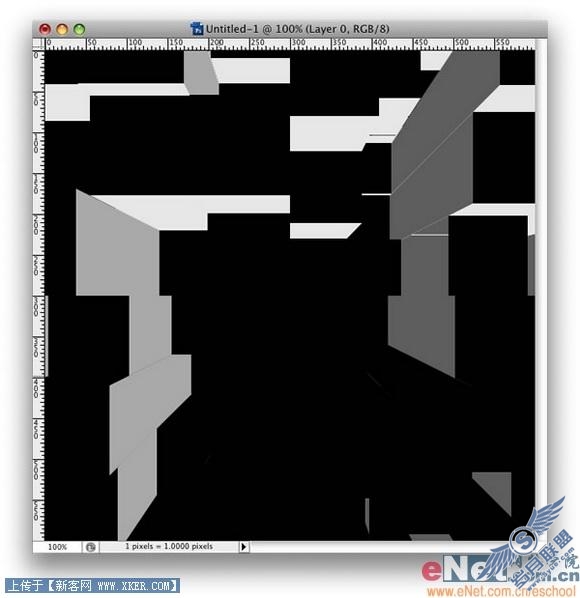

5.接着执行图层-新建填充图层-渐变。设置渐变色为红,绿,青。之后将图层混合模式设置为叠加,结果如下图所示:
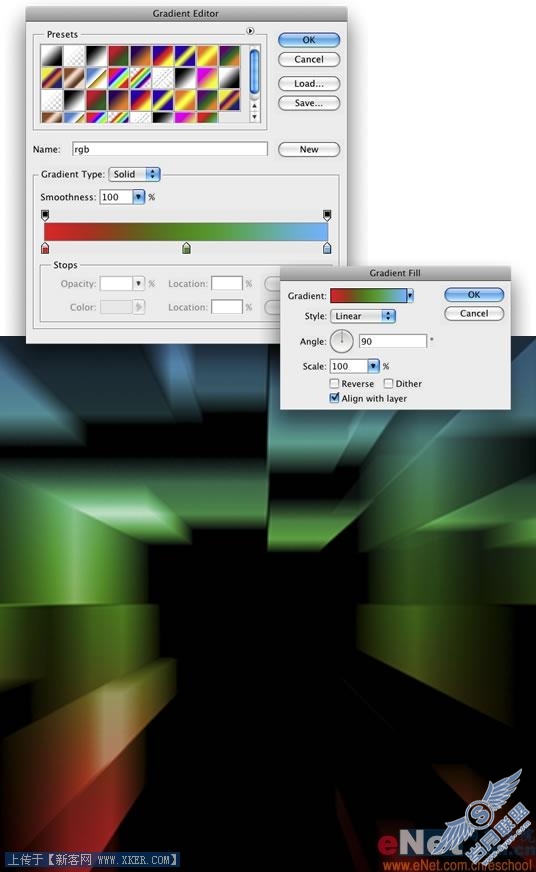
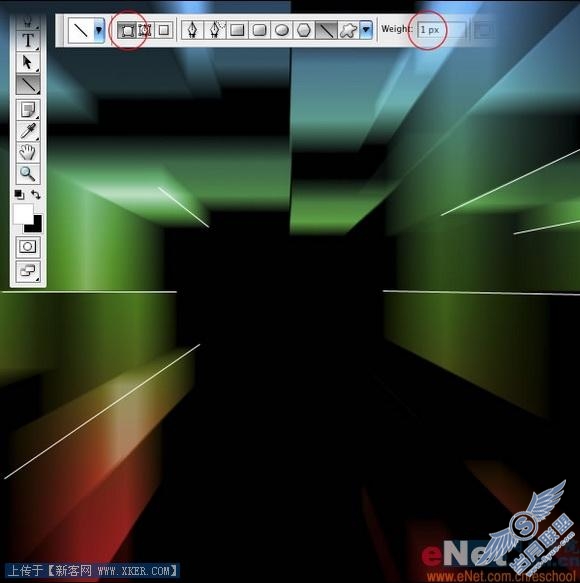
.合并所有的直线图层然后执行滤镜-模糊-径向模糊,设置数量为40,方法和质量分别设置为缩放和最好。设置如下图所示:
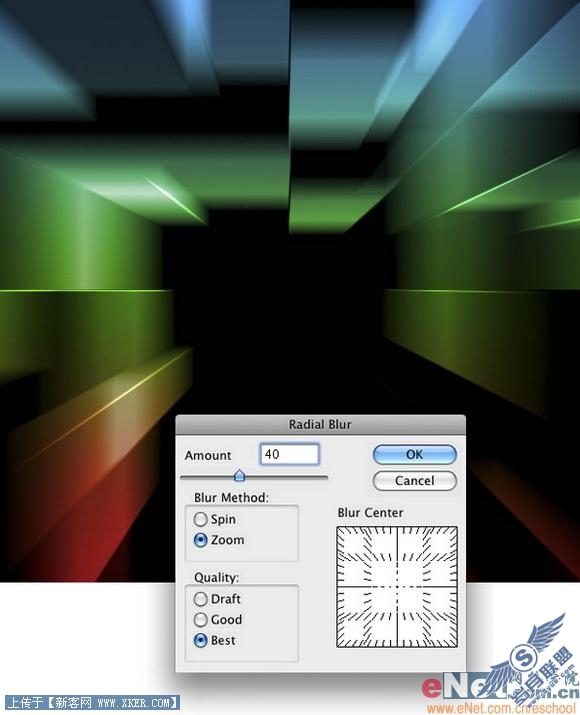
最终效果如下所示:












